Shaxda tusmada
Maqaalkan, waxaad ku baran doontaa sida loo geliyo equation gudaha Excel. Haddii aad ku samayso xisaabaadka la xidhiidha warbixinnada ama meelaynta Excel , waa inaad taqaanaa hababka loo gelinayo isla'egyada. Casharradan, waxaan ku baran doonaa siyaalo fudud oo sidaas loo sameeyo.
Soo deji Buug-hawleed-ku-barad
> Halkan kala soo deg buugga-barbardhigga >> Gelida isla'egta .xlsx
3 Siyaabo Fudud Oo Loo Geli Karo Isla'egta Excel
Halkan, waxaan ku baran doonaa 3 siyaabo sahlan oo loo galo equations gudaha Excel Si loo qeexo hababka, waxaan isticmaalnay tusaalooyin aad u wanaagsan screenshots iyo sharraxaadyo. Haddaba, annagoo aan dib u dhac kale dhicin, aan bilowno.
1. Isticmaal tifaftiraha isla'egta si aad u qoondayso isla'egta Excel
Habkan, waxaanu ku baran doonaa sida loo isticmaalo Equation Editor si loo geliyo isla'egyada si wax ku ool ah gudaha Excel. Waxaan u isticmaali karnaa Equation Editor labadaba horu-qeexay >equation iyo sidoo kale abuurista isla'egta cusub sida ku cad rabitaankeena.
10>  > 3>
> 3>
1.1 Geli isla'egta Predefined
>Haddii aan rabno inaan ku meeleyno isla'egta hore loo qeexay markaas waxaan u baahanahay inaan raacno tillaabooyinka hoose .
Tallaabooyin:
- Marka hore, Geli tab > Summadaha koox.
- Laga soo bilaabo Calaamadaha kooxda, dhagsii isla'egtahoos . >
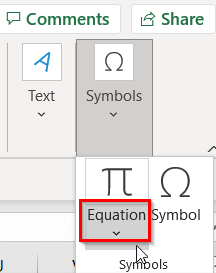 > >
> > - Sababtan, liiska equations ayaa soo bixi doona. >
- Hadda , ku dhufo equation oo aad u baahan tahay. >
- Tusaale ahaan, waxaanu dooranay equation ee Taxanaha Afaraad . >
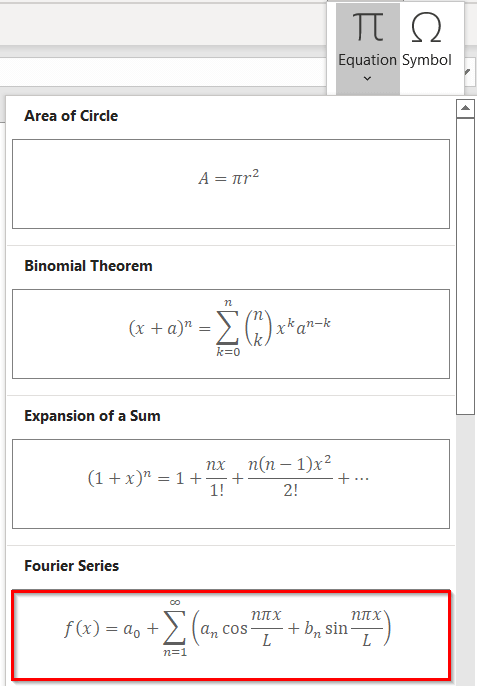 >>
>>
- >Haddaba, isla'egta waxa la galinayaa xaashida shaqada . > 13>
- Sidoo kale, dhagsii amarka Equation > 13>
- Marka loo eego, Equation Editor ayaa soo baxaya. waa la doortay, laba macnaha guud tab ayaa ka muuqda tabka >liiska . Waxay kala yihiin Qaabka Qaabka t iyo Isle'egta .
- Si kastaba ha ahaatee, Equation Editor waa qaab .
- Marka, waxaad samayn kartaa qaab qaabka addoo isticmaalaya Qaabka Qaabka tab 2> tab macnaha guud. Waxay kaa caawin doontaa inaad geliso equation Equation Editor . > 13>
- Waxaad isticmaali kartaa Calaamadaha iyo Qaab-dhismeedka ee isla'egta >Si aad wax badan u aragto calaamadaha guji badhanka In ka badan kaas oo ku yaala geeska midig ee hoose ee Calaamadaha daaqada
- Guji batoonka In ka badan ka dibna daaqadda waa la ballaarin doonaa >Daaqadda dhexdeeda, waxaa jira hoos u dhig ee koonaha midig ee sare . >Hadda ' Xisaabta aasaasiga ah ' ayaa ka muuqda daaqada. > 11> Sidaa darteed, dhagsii hoos u dhac si aad u aragto calaamada kale 1>Xisaabta aasaasiga ah , waxa kale oo aad la shaqayn kartaan calaamadaha qaybahan:
- Xisaabta aasaasiga ah 12>
- Xarfaha Giriigga >
- Xaraf-u-ekaanta
- > Hawl-wadeennada >
- > Fallaaro >
- > Xiriirka Xun
- Qoraallada
- Geometry > > 13
- Haddii aad doorato Xarfaha Giriigga , waxaad heli doontaa laba oo ah Xarfaha Giriigga rs : Xarfaha Giriigga ee Hoose iyo Xarfaha waaweyn ee Giriigga .
- Habkan, Waxaan isticmaali doonaa calaamadaha ee Geometry . >
- Ka dib markii aan dooranno Geometry ee hoosaadka , waxaan arki karnaa Calaamadaha sida shaashadda hoose. >
- Waxaa jira qaar Qaabka ee dhinaca midig. 2> ee Calaamadaha kooxda amarradakuwaas oo ah Script nooca qaab dhismeedka, ka dibna Radical , Integral , Large Operator , Bracket , Function , Lahjadda , Xaddid oo gal , Hawl-wadeen iyo ugu dambayntii Matrix qaab-dhismeedka. > 13>
- Kaddib, ku qor calaamad isku mid ah ( = ). >
- Waxaad ka arki kartaa isla'egta mugga inay leedahay jajab . >
- Marka hore, dhagsii dhanka Jajabka hoos udhaca Qaabka kooxda amarrada oo dooro Jajabka taagan . > 13>
- Markaa, Equation Editor wuxuu u ekaan doonaa sawirka hoose sanduuqa banaan , ku qor 1 iyo sanduuqa banaan ee hoose ku qor 3 . >
- Dabadeed, taabo 1 Calaamadda isku dhufashada laga bilaabo daaqadda dhaaf, waxaa jira calaamad Pi oo isla'egta ah. >
- Si aad u geliso, tag Calaamadaha > Xarfaha Giriigga > Qaybta hoose & gt; Pi calaamadaha.
- Markale, dooro Xisaabta aasaasiga ah > Calaamad isku dhufashada . > 13>
- Isla'egta hadda waa: 'dhexroorka waxaa loo qaybiyaa 2' oo dhan laba jibaaran .
- Si aad u qoondayso, dooro Superscript-ka dhismeedka
- Geli Parentheses oo leh hal qiimo ka > Bracket qaab dhismeedka. >
- Ugu dambayntii, Equation Editor wuxuu u ekaan doonaa sawirka hoose 13>
- Dooro sanduuqa gudaha qaybaha. >
- Riix Qaybta is dulsaaran mar labaad>, ku qor Dhexroor . >
- Ku qor kaliya 2 xagga hoose.
- Ugu dambaynta, ku qor 2 sida >Superscript .
- Markale, taabo falaarta midig ee kiiboodhka
- Inta soo hartay waa sahlan tahay, calaamad iskutallaab ah oo ku qor Dheer .
- Ugu dambayntii, isla'egtayadu waa dhammaystiran tahay.
- Marka hore, dooro unugga E5 . >
- Dabadeed, dhagsii badhanka Insert Function . >
- Sidaas awgeed, 1> Geli sanduuqa wada hadalka shaqada ayaa soo bixi doona. >
- Hadda, ka dooro DHEXE ka Dooro shaqo . >
- guji >OK .
- Taas, sanduuqa wada-hadalka oo magaciisu yahay Function Arguments ayaa furmi doona . >
- Markay sidaas tahay, tag Lambarka1 sanduuqa oo dooro unugga C5 . >
- Intaas ka dib, hayso cursor > sanduuqa Lambarka2 oo dooro D5 unugga
- Waxaynu horeba u arki karnaa natiijada Natiijada Formula qaybta
- Ugu dambaynta, dhagsii badhanka OK . > OK
- Sidaan, waxaan ku xisaabin karnaa Calaamadaha celceliska ( E5 )) ee ardaygii ugu horreeyay ikhtiyaarka gacanta ku buuxin ee koobiyaynta shaqada unugyada intiisa kale ( E6:E8 )) > 13>
- Ugu dambayn, ka eeg natiijada kama dambaysta ah ee shaashadda hoose. >

1.2 Abuur Isle'eg Cusub
>Waxa kale oo aanu samayn karnaa isla'egta cusub anagoo adeegsanayna Excel Equation Editor . Halkan, waxaanu samayn doonaa Volume formula. Habkani waa sida sawirka hoose
> 2> tab > Calaamadaha koox. >
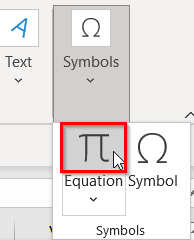 >
>
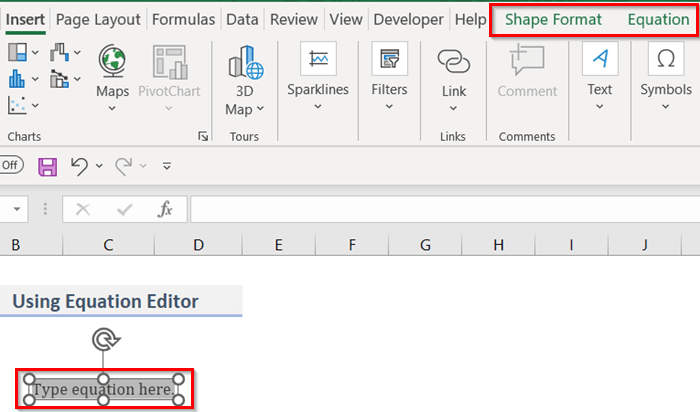 > 3>
> 3>
- > Si aad u qorto isla'eg gudaha Equation Editor , marka hore, tag Equation tab. >Sidaas awgeed, waxaad arki kartaa Calaamadaha iyo Qaabka kooxda. >
24>
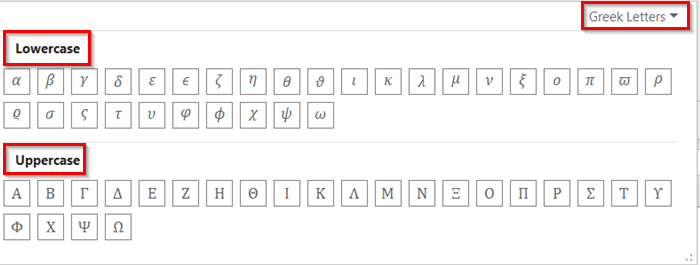 >
>

 >
>
- > Hadda, ku qor Mugga gudaha Equation Editor .
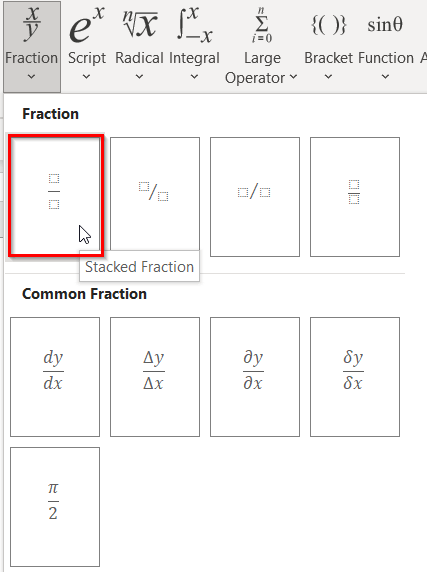 >
>
 >
>
 >
>
>> 
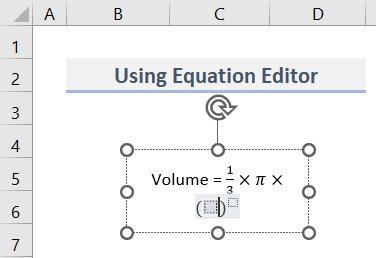 >
>
>  >
>

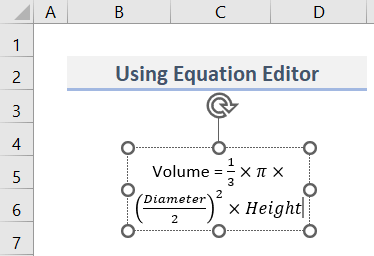
- > Dhammaadka, qaabeeya qaabka ee Equation Editor sidaad rabto
 >
>
Ka sii akhri:
>Sida loo Ku xalli isla'egta aljabrada oo leh doorsoomayaal badan (3 siyood) > > 2. Isticmaalka badhanka shaqada Gelida ka soo qaad, waxaanu haynaa kayd xogeed ( B4:E8 )) oo ka kooban Magacyada iyo Calaamadaha ee Tijaabada-1 & Imtixaan-2 ee ardayda qaar. Halkan, waxaanu ku isticmaali doonaa badhanka Insert Function gudaha Excel si aanu u xisaabino Celceliska Calaamadaha arday kasta. Halkan, waxaanu gelin doonaa isla'eggacanta ee Excel. Tan, raac tillaabooyinka hoose  > 3>
> 3>
> Tallaabooyinka:

- >


 >
>
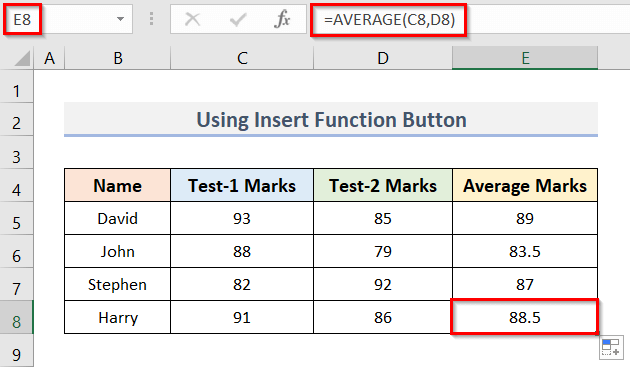
Akhri wax dheeraad ah: Sida loo Xaliyo isla'egyada aan tooska ahayn ee Excel (Tallaabooyinka Fudud)
Akhrisyo La Mid ah
- >
- > Sida loo Xaliyo x gudaha Excel (2 Siyaabaha Fudud) > >
- >Xalliyaan isla'egta X marka Y lagu bixiyo Excel 2Hababka Fudud) > >>
- > Xalliyaan isla'egta Polynomial ee Excel (5 Hababka Fudud)
- Sida loo Xaliyo Isla'egta Cubic ee Excel (2 Ways) <2 >
=C5+D5> >>
>>  >
>
- 11>Waxaa jira hab kale oo loo galiyo qaacidooyinka gacanta.
- Si aad habkan u dabaqdo, marka hore, dooro unugga E6 . >
- Sidaas darteed, si aad u hesho Total Marks , ku qor calaamad isku mid ah ( = ) gudaha unugga. >
- nooca xiga sum oo markaa waxaad ka heli doontaa SUM waxay ka shaqeysaa unugga ka hooseeya ( E6 ).
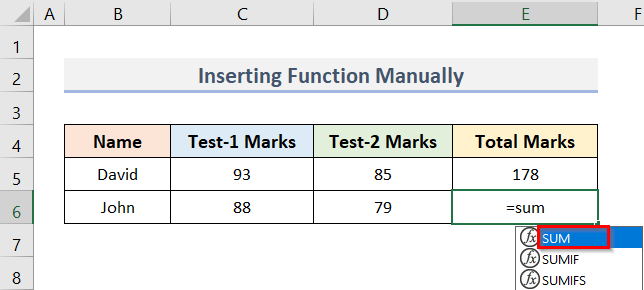
- 11 shaqada SUM . > 13>
- Sidaas awgeed, dooro inta u dhaxaysa C6:D6 .
- Markaa, si loo xisaabiyo qiimaha b, ku qor nambarkan soo socda unugga: >
- Intaa ka dib, isticmaal buuxinta gacanta si aad ugu koobiyayso qaacidada ilaa unugga C8 .
- Marka xigta, dooro kala duwan B5:C8 . >
- Hadda, tag Insert tab. 11
- Taas, dooro shax mid kasta oo ikhtiyaar ah sidaad rabto. >
- Tusaale ahaan, waxaan doorannay Scatter with Smooth Lines and calamadaha ikhtiyaar. > 13>
- Sidaas darteed, waxaan heli doonnaa garaaf oo aan rabno halkaas oo aan galnay isla'egta .
- Marka hore, dooro unugga ( E5 )) meesha aad rabto inaad wax ka beddesho isla'egta . > 13> <0
- Hadda, geli cursor gudaha Formula Bar . >
- Intaas ka dib, waad beddeli kartaa isla'egta si fudud. >
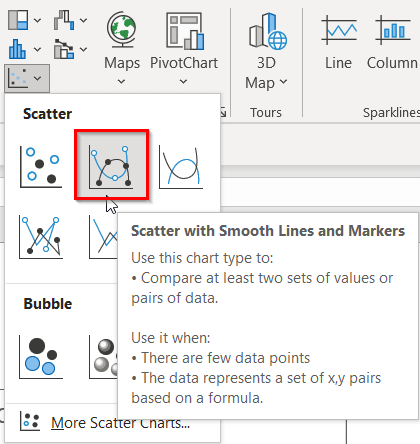 >
>  >
> Sida loo Tafatiro isla'egta Excel
> Tafatirka isla'egta waa hawl aad u fudud. Raac tillaabooyinka hoose: > > >
> > >
> Hormarinta Hawl-wadeenka ee isla'egta Excel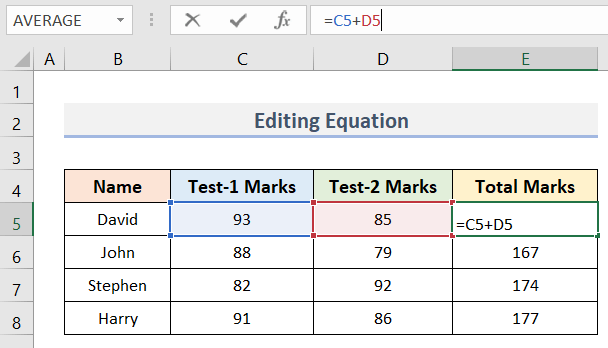 >
> In Excel, hormarinta hawl-wadeenka ee qaacidada waxaa loo dejiyay by default . Excel had iyo jeer wuxuu maraa sidan soo socota dalbashada si loo xisaabiyo:
>- > 11>Qaybta qaacidada ee ku lifaaqan parentheses waxaa la xisaabin doonaa marka hore. 2>.
> - Markaa, xisaabinta qaybinta ama ku-dhufashada ayaa la sameeyaa. >
- Intaas ka dib, Excel wuxuu ku-darayaa iyo ka jar qaybaha hadhay ee isla'egta . >13>
- Tusaale ahaan, qaacidada unugga. C7 waa: >
- Markaas, waxay gudanaysaa hawsha ku-dhufashada .

54>
- >Ugu dambaynta, taabo Enter si aad natiijada u hesho. >Sidaan, waxaan gelin karnaa ka SUM function .

Ka sii akhri: Sida loo Xaliyo 2 isla'egoo leh 2 Unknown in Excel (2 Tusaalayaal)
>Sida loo Shirqoolo isla'egta Excel Graph
Marka loo eego, waxaan haynaa xog-ururin ( B4:C8 )) wuxuu arki karaa qiyamka a . Halkan, waxaan u baahanahay inaan ku meeleyno qaacido lagu xisaabinayo qiyamka b ka dibna ku dheji isla'egta garaafka Excel . Eeg tillaabooyinka hoose
> > >
> > > Tallaabooyinka:
- > Marka hore, dooro unugga C5 .
=4*B5+3 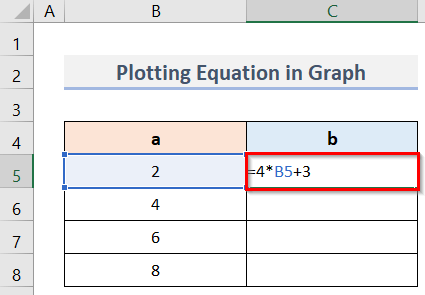 >
>
 >
>
=C6*(C4+C5)
- Bilowgii, Excel wuxuu marka hore ku dari doonaa C4 iyo C5 sida ay ku jirto qalabka . >

